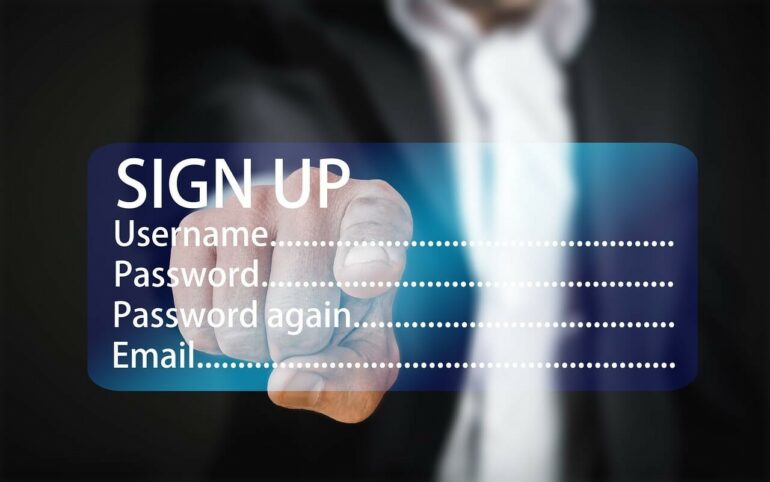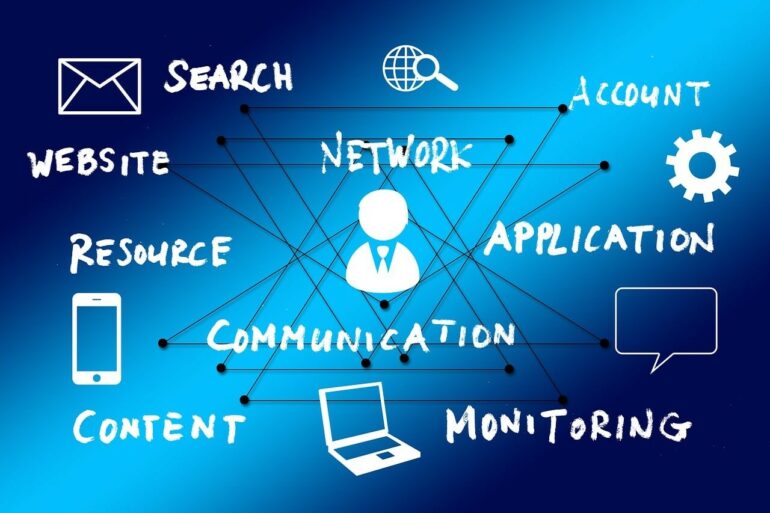Как подключить учетную запись на ps4
Обновлено: 07.07.2024
После покупки приставки, первое, что нужно сделать, это создать аккаунт для сети PS Network. Нужен он для того, чтобы можно было покупать игры в магазине PS Store, а также, чтобы пользоваться другими услугами сети.
Приветствую вас на моём блоге, посвященному миру PS4. У меня уже были обзоры, где я говорил про подписку PS Plus и об аккаунте EA Access. Сейчас я расскажу о том, как создать аккаунт PSN.
Для тех, кто только что купил Playstation 4
Настройки для новых пользователей приставок отличаются от тех, у кого сама система настроена. Сейчас я подробно распишу, как создать новую учетную запись ps now.
- При запуске приставки вам могут сразу предложить создать пользователя.
- Изначально это будет просто учётка локального пользователя сети Playstation.
- Далее система задаст вам вопрос, впервые ли вы в сети ПСН? Ответьте «да» и следуйте подсказкам по создании учётной записи.
- После того, как начнётся процесс регистрации, введите все необходимые данные: Имя в сети, ФИО, дату рождения, е-мейл и т.д.
Внимание! Не пытайтесь ввести ложные данные о возрасте и ФИО. Вдруг придётся восстанавливать учётку, при ложных данных могут возникнуть с этим проблемы.
Готово. Можете теперь смело пользоваться возможностями PS Network.
Система PS4 уже настроена
Если вы уже настроили систему, но пропустили шаги с настройкой аккаунта ПСН, не волнуйтесь. Это можно сделать и позже. Тогда схема такая:
- Запустите соньку. У вас на входе предложат выбрать или создать нового пользователя.
- Выбираете «создать нового» и проходите все шаги по настройке.
- Если приставка автоматически заходит на основного пользователя по умолчанию, то окно входа можно вызвать долгим зажатием кнопочки PS.
- Появятся все пользователи. Зайдите в меню «Питание» и оттуда создайте новый аккаунт, который и привяжете к учетке PSN.
В обеих вариантах система PS4 может запросить обновление до последней версии. Соглашайтесь, без этого не получится всё сделать.
Не получается создать учетную запись
Что-то пошло не так? Не получается зарегистрироваться в сети? Проверьте, не разорвалось ли соединение с интернетом.
Если проблема не в этом, то вторая причина, по которой не получается пройти регистрацию, кроется в том, что вы пытаетесь создать вторую учетку с одной почты.
Для решения такого вида проблемы обратитесь в техническую поддержку Sony Playstation.
Как завести иностранный аккаунт?
Бывает такое, что игра не выходит на русском. Что тогда делать, спросите вы? Можно ли создать учетную запись другой страны.
В теории, вы можете зарегистрироваться в сети PS Network хоть под британским, американским, французским и даже японским флагом. В начале всё просто.
- При регистрации вас просят выбрать страну. Выбираете её.
- Далее для введения адреса просто тыкаете на карте гугла, яндекса (или какими вы там сервисами пользуетесь). Скопируйте любой понравившийся в нужной стране и вставляете в форму.
- Данные ФИО и возраст придётся выдумывать. Паспорт тут не спрашивают, но постарайтесь не потерять данные. Восстановить вряд ли получится.
- Почта для подтверждения ящика подойдёт любая. Главное, не используйте ту, на которую уже регистрировали аккаунт.
Внимание! Для оплаты игр придётся иметь счёт с иностранной валютой. Потому что рублём уже оплатить не получится.
Совет от автора
Если честно, последний способ немного рискованный. Я бы на вашем месте постарался без него обойтись.
Разработчики, когда узнают, что вы используете левые данные, могут не только заблокировать эту учётку, но и вашу основную запись, а то и саму приставку.
Играйте только в правильные игры. Не подвергайте себя риску, не фальсифицируйте данные. Тогда Sony будет с вами водить дружбу.
Информацию я дал скорее для размышления. Буду рад, если поделитесь новостями с друзьями и нажмёте на кнопочку «подписаться», если ещё этого не сделали. Вам не трудно, а мне приятно!
Напишите внизу, понятно ли объяснил, как создать аккаунт PSN? Лёгких побед и удачи в прохождениях! До новых встреч!
Каждая крупная компания в сфере мультимедиа стремится создать для своих пользователей максимально удобный сервис предоставления контента. Sony порадовала владельцев игровых консолей созданием полноценной онлайн площадки, где размещён полный набор продуктов для Play Station. Многие владельцы приставок до сих пор присоединяются к этой системе, а желающие удалить свой аккаунт ищут способ деактивации PS4 или другой консоли на сервисе. Сделать это довольно просто – подробные инструкции будут ниже.
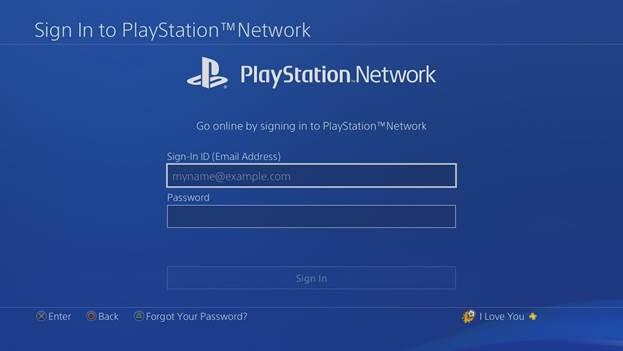
Интерфейс авторизации в сети
Чем является PSN
Сервис PlayStation Network нужен пользователям для доступа ко многим возможностям игрового мира. Это своеобразная объединяющая система, в которой собраны необходимые для игроков функции. Основные из них – это:
- Создание, настройка и управление своей учётной записью пользователя.
- Скачивание и установка бесплатных игр.
- Общение между игроками.
- Покупка лицензионного контента.
- Браузер для интернет-сёрфинга.
- Списки достижений и рангов.
Каждая функция осуществляется с помощью различных сервисов, которые ранее были доступны по отдельности. По сути, PSN собрал в себе их все, что владельцы консолей восприняли положительно, отметив удобство такого решения. Теперь в одном месте всегда доступны PlayStation Store, где всегда в продаже игры, фильмы, обои и темы для приставок, а также PlayStation Plus, позволяющий за платную подписку пользоваться большим количеством привилегий – от многопользовательской игры до раннего доступа к ещё не вышедшим играм. Для того, чтобы пользоваться всеми преимуществами системы, необходимо совершить регистрацию в PlayStation Network. Владельцам PS4 нужно оформить платную подписку для доступа к многопользовательской игре.
Подключение консоли к PSN
Чтобы полноценно использовать приставку, её обязательно стоит подключить к интернету. Делается это двумя способами: с помощью провода LAN или по беспроводной сети Wi-Fi. В каждом случае необходимо произвести некоторые настройки в меню консоли.
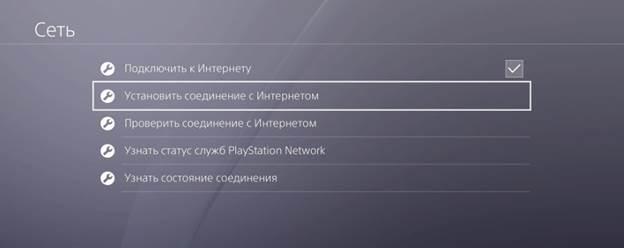
Меню настроек сети на PS4
- Вставьте шнур в соответствующий разъём.
- В «Настройках» зайдите в «Сеть», а затем «Установить соединение с интернетом».
- Выберите тип подключения (LAN).
- Из двух вариантов выберите способ настройки: «Простой» (автоматический) или «Специальный» (вручную).
- Завершите подключение проверкой.
- На вкладке «Установить соединение с интернетом» выберите «Wi-Fi».
- Определите способ настойки «Простой» (автоматический) или «Специальный» (вручную).
- При необходимости, введите пароль беспроводной сети.
- Проверьте соединение.
После успешного подключения PS4 к интернету войдите в PlayStation Network, чтобы получить доступ к вашей учётной записи. Вы получите доступ ко всем сервисам, доступным для консоли, сможете загружать бесплатный контент и покупать платные игры и фильмы. Если своего профиля у вас нет – создайте его!
Создать профиль в PSN можно как с помощью приставки, так и на сайте разработчика, используя компьютер. Типы учётных записей разделяются на Основной и Дополнительный, отличаясь между собой доступом к различным типам настроек. Чтобы зарегистрироваться не нужно указывать платёжную информацию – оплата происходит через встроенный онлайн-кошелёк сервиса, который вы будете пополнять.

Основной профиль
Создание учётной записи при первом запуске автоматически активирует PS4 как основную систему и даёт полный контроль над всеми её функциями. Если этого не сделать, то придётся производить активацию вручную. Для первой регистрации в PlayStation Network следуйте приведённой ниже инструкции:
- При запуске и входе в систему выберите «Новый пользователь», «Создать пользователя».
- На следующем экране выберите «Создать учётную запись».
- Заполните личные данные, нажимая «Далее».
- Придумайте свой идентификатор для PSN – его нельзя будет изменить.
- Настройте различные интернет-параметры.
- Зайдите в свой ящик электронной почты и подтвердите её.
- Наслаждайтесь пользованием PS4.
Дополнительные профили

Экран добавления члена семьи на PlayStation 4
У пользователей консолей от Sony есть возможность ограничивать использование устройства младшими членами семьи. Для них создаются отдельные учётные записи, которые не позволяют совершать различные действия, связанные с покупками и просматривать взрослый контент. Чтобы создать такие профили, в настройках Родительского контроля нужно выбрать «Добавить члена семьи» и создать нового дополнительного пользователя.
Как войти в учётную запись PSN на консоли PS4
При следующем включении системы вход будет происходить автоматически. В настройках входа есть возможность установить пароль или распознавание лица. Когда на одном устройстве создано несколько аккаунтов, следует выбрать ваш на главном экране. Здесь же есть возможность зарегистрировать ещё одного юзера.
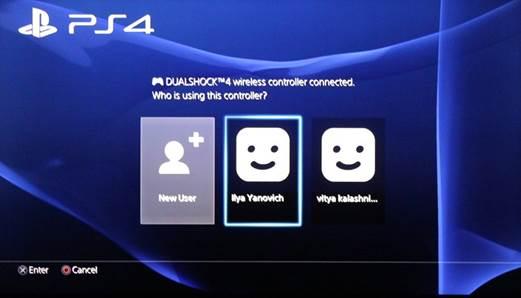
Интерфейс выбора пользователя
При выключении приставки или переходе в режим сна, происходит автоматический выход из всех профилей. Если вам нужно переключиться на другой, не отключая консоль, нажмите «Сменить пользователя» в меню «Питание». Таким образом одной PlayStation могут управлять сразу несколько игроков по очереди.
Деактивация PS4
Для одной учётной записи установлен лимит на одну консоль. То есть, если вы захотите продать или сменить свою приставку, необходимо совершить деактивацию на устройстве, к которому привязан ваш профиль. В противном случае придётся делать это с помощью сайта производителя на вкладке «Управление учётной записью в сети». Совершать это действие можно только раз в полгода.
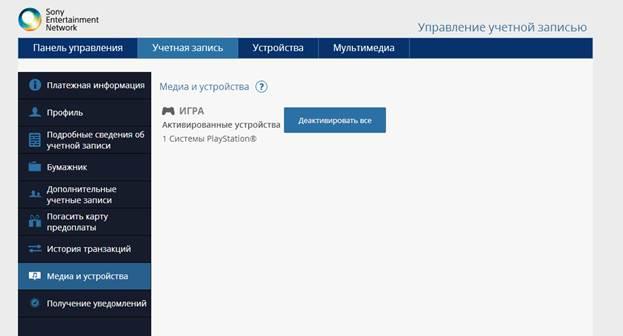
Удаление своих профилей со всех устройств при помощи браузера
Как правильно деактивировать свой аккаунт на PS4 читайте в инструкции:
- В Настройках выберите пункт «Управление учётной записью».
- В списке «Активировать как основную систему» нажмите на «Деактивировать».
- Повторите эти действия для каждого профиля.
Закрыть свой аккаунт оказалось проще, чем зарегистрироваться. После этого вы можете войти в сеть PSN в любое время с любого устройства и пользоваться всеми привилегиями, доступными для вас. На приставке, где были установлены купленные игры, они автоматически удалятся после описанных выше действий.
Полное удаление своих данных из PlayStation Network
Для закрытия своего аккаунта Sony предлагают только связаться с ними и сообщить необходимую информацию. После этого действия удаляется абсолютно всё, что связано с вами: покупки, материалы, подписки и другое. Деньги с бумажника не возвращаются. Совершайте это действие только в крайнем случае, когда вам больше не понадобится старый профиль.
Разработчики программного обеспечения для приставок Sony позаботились об удобной навигации по меню, что значительно упрощает их использование и позволяет в полной мере наслаждаться играми. Создать и удалить учётную запись на PlayStation 4 очень просто, следуя приведённым выше инструкциям. Стоит помнить, что после отсоединения вашего аккаунта от устройства – он всё равно останется в PS Network, что позволит вам пользоваться всеми преимуществами на других консолях.
Создание аккаунта в сети PlayStation Network (PSN) имеет большую выгоду. Это позволит вам покупать и скачивать игры через интернет, а также смотреть кино, сериалы и слушать музыку. Кроме того, это совершенно бесплатно, так что почему у вас еще нет аккаунта PSN? Эта статья поможет обладателям игровых устройств от Sony разобраться, как создать аккаунт в PSN. Кроме того, мы расскажем, как создать аккаунт PSN другого региона (например, американского).
Есть три способа создать аккаунт в сети PlayStation Network. Создание аккаунта одним из этих способов автоматически позволить вам логиниться в сеть с других устройств Sony или ПК. Легче всего установить аккаунт именно с компьютера, но вы также можете использовать приставки PlayStation 3 и PlayStation 4.

Важное замечание: создав свой сетевой идентификатор в PSN, вы не сможете в будущем его изменить. Он будет навсегда привязан к адресу электронной почты, использованной для создания аккаунта.
Как создать аккаунт PSN через компьютер
Зайдите на официальную страницу PSN в сети интернет.
Введите свои личные данные (адрес электронной почты, дату рождения и информацию о месте проживания). Создайте свой пароль.
Выберите «Я согласен. Создать мою учетную запись».
Подтвердите свой адрес электронной почты по ссылке в письме на ящик. Оно должно прийти к вам после завершения прошлого шага.
Нажмите «Обновить аккаунт» на следующей странице.
Выберите ваш идентификатор в сети - имя, под которым вас будут знать другие пользователи.

Нажмите «Продолжить».
Завершите создание аккаунта вводом имени, информации и месте жительства и т.д.
Нажмите «Завершить», когда заполните всю информацию об аккаунте.
Все - теперь с помощью свежего аккаунта вы имеете доступ в сеть PSN.
Как создать аккаунт PSN на PlayStation 4
Со включенными приставкой и контроллером PS4 (нажмите кнопку PS) выберите «Новый пользователь» на главном экране.
Выберите «Создать пользователя», а потом согласитесь с пользовательским соглашением.
Не заходите в PSN, а выберите кнопку «Создать аккаунт».
Следуйте инструкциям на экране и введите информацию о месте проживания, адрес электронной почты, а также пароль.
На экране «Создать свой профиль PSN» выберите имя пользователя, которое будет видно другим геймерам по сети.
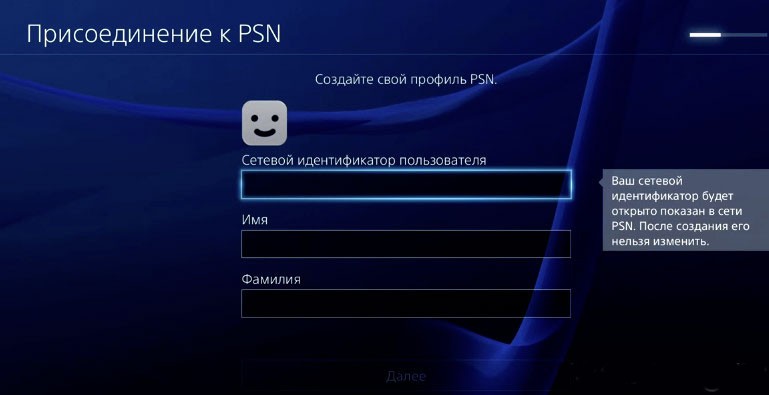
На следующем экране у вас будет опция автоматически заполнить картинку профиля и имя данными из аккаунта Facebook. Также будет возможность не показывать свое полное имя и картинку во время игры онлайн.
Выберите на следующем экране, кто может видеть список ваших друзей: «Любой», «Друзья друзей», «Только друзья», «Никто».
PlayStation автоматически поделится призами, которые вы открыли в играх, на Facebook, если вы не уберете соответствующую галочку.
Наконец, на последнем экране нажмите «Принять», чтобы закончить процесс создания аккаунта.
Процесс создания аккаунта на PS3 сходен с указанным выше, за исключением нескольких пунктов.
Как создать аккаунт PSN другого региона
Зачем нужно создавать аккаунт другого региона? - спросите вы. PlayStation 4 может играть диски любых регионов, это правда, однако в отношении цифровых копий ситуация иная. Некоторые игры, а также темы для экрана и демо-версии доступны лишь через аккаунт региона США или Азии. Азиатский регион (или регион 3) особенно богат на эксклюзивные проекты, которые никогда не покидают пределов домашнего рынка. Если вы давно хотите поиграть в игры, которые до сих пор не вышли на европейском рынке, то у нас есть решение. Вам нужно лишь создать аккаунт PSN и указать в нем страну соответствующего региона. Все прекрасно работает, и вы удивитесь, насколько простым является этот процесс.
Скажем, мы хотим зарегистрироваться для PSN региона 3 (азиатские игры). Вам понадобится адрес электронной почты (однако он не должен быть уже привязан к другому аккаунту PSN). Итак, выполните следующие действия:
Выйдите из своего основного аккаунта на PS4.
Нажмите «Новый пользователь».
Нажмите «Создать пользователя» и согласитесь на условия.
Внизу экрана выберите «Создать аккаунт».
Выберите страну. Помните, что, выбрав, допустим, Японию, дальше вам нужно будет читать по-японски. Но если вы хотите играть в игры азиатского рынка, вы наверняка уже знаете один из этих языков. Так что выбирайте ту страну, языком которой владеете (если что, выбор Гонконга позволит читать по-английски).
Далее выберите язык.
Заполните дату рождения.
Заполните город и почтовый индекс. Если выбрали Гонконг, то больше ничего не надо. Если что-то иное, то заходите на Google-карты и ищите любое место в выбранной стране.
Заполните адрес электронной почты и создайте пароль. Прежде чем вы сможете делать покупки онлайн в PSN, нужно подтвердить адрес указанной почты.
Создайте новый сетевой идентификатор, придумайте имя.
Согласитесь с условиями обслуживания.
Активируйте систему как основную PS4. Если не сделаете этого, то не сможете играть в игры, специфичные для региона, на основном аккаунте.
Подтвердите адрес электронной почты.
Теперь заходите в PSN и закупайтесь!

Игры знаменитой серии Yakuza порой вовсе не попадают на европейский рынок. Поиграть в них можно, создав аккаунт азиатского региона
Вам необязательно постоянно «сидеть» в аккаунте другого региона. Купленные игры будут доступны также в основном аккаунте.
Теперь вы знаете, как создать аккаунт PSN. Желаем приятной игры и интересных игровых находок на просторах PSN!
Похожие статьи
Что такое PlayStation Store? Когда бывают скидки в PlayStation Store?
PlayStation Store, или сокращенно PS Store - сетевой сервис компании Sony по распространению игр и медиа-контента цифровым способом. Одна из самых привлекательных особенностей сервиса - возможность покупки цифровых версий игр, часто по скидкам. В этой статье мы расскажем, что такое PlayStation Store более подробно. Также вы узнаете, когда в PS Store бывают скидки на игры.
Где теперь покупать игры для PlayStation 3 и Vita? Sony закрывает цифровые магазины
Компания «Сони» подтвердила в понедельник, что доступ в PlayStation Store через консоли PlayStation 3, PlayStation Vita и PlayStation Portable прекратится этим летом. Цифровые магазины для PS3 и PS Vita закроются 27 августа 2021 года. Магазин PSP прекратит работу 2 июля 2021 года.
Стоит ли подписываться на Xbox Live Gold?
Атомные бомбы в Fallout 76: как запустить ядерные ракеты и как расшифровать коды запуска
Будучи ролевой игрой, посвященной ядерной войне и ее последствиям, Fallout 76 не мог обойтись без ядерного оружия. В этой части игроки смогут запускать смертоносные боеголовки друг в друга. Но как заполучить коды от ракет и сами ядерные ракеты в Fallout 76? В этой статье мы расскажем именно об этом. Вы узнаете, как запускать ядерные ракеты в Fallout 76 и зачем это вообще нужно. Также мы расскажем, что делать, если кто-то разнес вашу базу ракетой.
Путеводитель по Red Dead Online. Советы для начинающих
Сетевой режим Red Dead Redemption 2 - Red Dead Online - уже доступен для игры. Скачав обновление, вы погрузитесь в мир сетевых сражений ковбоев и бандитов. В Red Dead Online можно устраивать веселые хаотические сражения, и разве не за этим его запускают игроки? Но если вы желаете найти немного порядка в хаосе онлайн-режима Red Dead Online, то мы припасли для вас список полезных советов, которые помогут начать игру. В этой статье мы перечислим советы для начинающих в режиме Red Dead Online.
Привет, Путешественники! В версии 2.0 появится синхронизация учётных записей PSN и miHoYo. Сегодня мы ответим на ваши вопросы об этой функции касаемо пяти аспектов: привязка учётной записи, пополнение баланса, специальные награды, совместный режим PlayStation и друзья
Привязка учётной записи
Вопрос 1: Что такое синхронизация учётных записей PSN и miHoYo?
Ответ 1: Синхронизация означает обмен прогрессом и игровыми данными на разных платформах (учётной записи PSN и учётной записи miHoYo). После привязки соответствующей учётной записи PSN к электронной почте Путешественники смогут иметь один игровой прогресс, входить в игру с помощью аккаунта miHoYo на платформе iOS/Android/ПК или входить в систему с помощью учётной записи PSN, привязанной к email учётной записи miHoYo на платформе PlayStation, тем самым синхронизировав игровой прогресс на разных платформах.


Вопрос 2: Как осуществляется синхронизация?
Ответ 2: Путешественникам нужно сначала привязать учётную запись PSN, которая соответствует требованиям привязки, к своей электронной почте. Впоследствии один и тот же игровой прогресс будет доступен на этих двух учётных записях.
Вопрос 3: Какие учётные записи можно привязать?
1) если учётная запись PSN никогда не использовалась для входа в Genshin Impact, вы можете привязать электронную почту, использованную для регистрации учётной записи miHoYo, к учётной записи PSN;
2) если электронная почта не использовалась для регистрации учётной записи miHoYo, её можно привязать к учётной записи PSN, с помощью которой вы вошли в игру. В то же время эта электронная почта будет использована для регистрации учётной записи miHoYo.
Напоминаем, что Путешественники не смогут осуществить привязку в следующем случае:
Учётная запись PSN уже была использована для входа в Genshin Impact, но вы хотите привязать эту учётную запись к электронной почте, которая использовалась для регистрации учётной записи miHoYo.
Это связано с тем, что учётная запись PSN автоматически регистрирует учётную запись miHoYo после входа в игру, что делает невозможной привязку учётной записи к другой электронной почте, которая была использована для регистрации учётной записи miHoYo.
Поэтому, если вы хотите привязать учётную запись PSN, с которой вы уже входили в Genshin Impact, вам необходимо убедиться, что используемая электронная почта не была использована для регистрации учётной записи miHoYo.
Вопрос 4: Как привязать учётную запись?
Ответ 4: Существуют два способа привязать учётную запись.
В зависимости от процесса они делятся на две ситуации.
Ситуация 1:
У меня есть прогресс игры на платформе iOS/Android/ПК, и я хочу привязать электронную почту, использованную для регистрации учётной записи miHoYo, к учётной записи PSN, с которой я не заходил(-а) в игру.
Ситуация 2:
У меня есть прогресс игры на платформе PlayStation и я хочу привязать свою учётную запись PSN к электронной почте, которая не была использована для регистрации учётной записи miHoYo.
Способ привязки:
После входа в игру на платформе PlayStation вы можете использовать учётную запись PSN для входа в Genshin Impact в разделе Настройки > Учётная запись > Управление учётной записью > Привязать учётную запись, чтобы привязать её к электронной почте, не использованной для регистрации учётной записи miHoYo. После этого прогресс игры на платформах iOS/Android/ПК/PlayStation будет синхронизирован.
Вопрос 5: Могу ли я войти в учётную запись PSN и учётную запись miHoYo для обмена игровым прогрессом, если они находятся на разных серверах?

Ответ 6: Учётная запись miHoYo может быть привязана к учётной записи PSN, которая ранее не была использована для регистрации учётной записи miHoYo. Однако в настоящее время функция синхронизации ещё не доступна для игроков на серверах Тайваня, Гонконга и Макао с учётной записью PSN. Это связано с тем, что вышеупомянутые серверы не имеют соответствующих серверов PlayStation, поэтому на данный момент только серверы Америки, Европы и Азии могут использовать функцию синхронизации.
Вопрос 7: Можно ли отвязать учётную запись?
Ответ 7: В настоящее время вы не можете отвязать привязанную учётную запись. Просим вас осуществлять привязку с пониманием этой особенности.
Вопрос 8: Если я впервые вхожу в игру с учётной записью PSN, и при появлении всплывающего окна привязки происходит аварийное закрытие игры, то будет ли у меня возможность осуществить привязку?
Ответ 8: В случае возникновения этой ситуации, окно привязки снова появится при следующем входе в игру.
Вопрос 9: После привязки учётной записи я могу войти в игру с помощью учётной записи PSN на платформе iOS/Android/ПК, или мне нужно войти с помощью привязанной учётной записи miHoYo на платформе PlayStation?
Ответ 9: Вышеупомянутые способы входа в систему на данный момент не доступны. Независимо от того, привязаны учётные записи или нет, следует отметить, что:
1) на платформах iOS/Android/ПК для входа в игру можно использовать только учётные записи miHoYo или сторонние учётные записи;
2) на платформе PlayStation для входа в игру можно использовать только учётные записи PSN.
Вопрос 10: У меня есть прогресс игры на моей учётной записи PSN. Могу ли я привязать его к моей учётной записи miHoYo через Управление учётной записью?
Ответ 10: На данный момент можно привязать существующие учётные записи PSN с игровым прогрессом только при помощи электронной почты, которая не была использована для регистрации учётной записи miHoYo. Это связано с тем, что каждая учётная запись PSN с существующим игровым прогрессом в Genshin Impact считается использованной для регистрации учётной записи miHoYo, а две учётные записи не могут быть привязаны одновременно. Поэтому невозможно привязать электронную почту, использованную для регистрации учётной записи miHoYo, к учётной записи PSN.
Вопрос 11: Как проверить привязанную электронную почту?
Ответ 11: Войдите в игру и проверьте привязанную электронную почту через Настройки > Учётная запись > Управление учётной записью.
Вопрос 12: Можно ли привязать одну учётную запись PSN к нескольким электронным почтовым ящикам? Или можно привязать электронную почту, использованную для регистрации учётной записи miHoYo, к нескольким учётным записям PSN?
Ответ 12: В настоящее время учётную запись PSN можно привязать только к адресу электронной почты, использовавшейся для регистрации учётной записи miHoYo. Электронная почта, использовавшаяся для регистрации учётной записи miHoYo, также может быть привязана только к одному аккаунту PSN.
Вопрос 13: Я использовал(-а) свою электронную почту для регистрации учётной записи miHoYo. Могу ли я после входа в игру на PlayStation с учётной записью PSN использовать эту электронную почту для привязки к моей учётной записи PSN в меню Настройки > Учётная запись > Управление учётной записью > Привязать учётную запись?
Ответ 13: Авторизовавшаяся в игре учётная запись PSN может быть привязана только к электронной почте, которая не была использована для регистрации учётной записи miHoYo. Это связано с тем, что каждая учётная запись PSN с существующим игровым прогрессом в Genshin Impact считается использованной для регистрации учётной записи miHoYo. Таким образом, через Настройки > Учётная запись > Управление учётной записью > Привязать учётную запись можно привязать только электронную почту, не использованную для регистрации учётной записи miHoYo.
Мы рекомендуем использовать учётную запись PSN, которая не использовалась для входа в игру, и привязать её во всплывающем окне при первом входе в игру через платформу PlayStation.
Вопрос 14: Моя электронная почта была использована для регистрации учётной записи miHoYo, но я никогда не использовал(-а) её для входа в Genshin Impact. Могу ли я войти в игру на платформе PlayStation и использовать эту электронную почту для привязки учётной записи PSN через Настройки > Учётная запись > Управление учётной записью > Привязать учётную запись?
Ответ 14: В настоящее время электронная почта, уже использованная для регистрации учётной записи miHoYo, не может быть использована для привязки к учётным записям PSN, с помощью которых уже осуществлялся вход в игру.
Вы можете изменить электронную почту, привязанную к учётной записи miHoYo, чтобы отвязать текущую электронную почту или же использовать электронную почту, которая не была использована для регистрации учётной записи miHoYo.
Вопрос 15: Я случайно закрыл(-а) всплывающее окно привязки, которое появилось, когда я впервые вошёл(-ла) в игру под своей учётной записью PSN. Появится ли это всплывающее окно снова? Могу ли я попытаться привязать свою электронную почту через Управление учётной записью?
Вопрос 16: Как осуществить синхронизацию с учётной записью PSN, используя сторонние учётные записи?
Ответ 16:
1) если текущая учётная запись miHoYo привязана к сторонней учётной записи через электронную почту, то вам нужно использовать учётную запись PSN, с помощью которой ранее не осуществлялся вход в игру Genshin Impact, чтобы привязать учётную запись во всплывающем окне, которое появится во время первого входа в игру.
2) если текущая учётная запись miHoYo не привязана к сторонней учётной записи через электронную почту, то вам нужно сначала войти, используя эту стороннюю учётную запись, и перейти в Настройки > Учётная запись > Управление учётной записью > Привязать учётную запись, чтобы зарегистрировать электронную почту. После этого выполните описанные ранее шаги, чтобы привязать учётную запись третьего лица через электронную почту.
3) на данный момент учётные записи третьих лиц не могут быть привязаны к учётным записям PSN, с помощью которых осуществлялся вход в игру Genshin Impact.
Вопрос 17: Как проверить привязанную учётную запись PSN?
Ответ 17: Войдите в игру и проверьте привязанную учётную запись PSN через Настройки > Учётная запись > Управление учётной записью.
Вопрос 18: Будут ли разблокированы трофеи на платформе PlayStation после привязки учётной записи PSN к учётной записи на платформах iOS/Android/ПК?
Ответ 18: Когда вы войдёте в игру на платформе PlayStation после привязки, то соответствующие трофеи для платформы PlayStation будут разблокированы.
Пополнение
Вопрос 1: Произойдёт ли синхронизация Кристаллов Сотворения, приобретённых на платформах iOS/Android/ПК, с Кристаллами Сотворения, приобретёнными на платформе PlayStation?
Ответ 1: Даже если две учётные записи синхронизированы, Кристаллы Сотворения, полученные на платформах iOS/Android/ПК, и Кристаллы Сотворения, полученные на платформе PlayStation, не будут синхронизированы, включая, но не ограничиваясь Кристаллами Сотворения, полученными через пополнение, возврат, месячную карту, Боевой пропуск, компенсацию и т.д. Кристаллы Сотворения, полученные через пополнение на платформе PlayStation, не будут отображаться на платформах iOS/Android/ПК и наоборот. При переключении платформ Кристаллы Сотворения, полученные на разных платформах, также не будут отображаться, но вы сможете использовать эти кристаллы в обычном режиме на исходной платформе.
Например, если вы пополняете Кристаллы Сотворения на ПК, то при игре на платформе PlayStation эти Кристаллы Сотворения не будут отображаться и не могут быть использованы. Но когда вы вернётесь на ПК, их можно будет использовать как обычно. Аналогично, если вы пополняете Кристаллы Сотворения на PlayStation, при игре на платформах iOS/Android/ПК эти кристаллы не будут отображаться и также не могут быть использованы. Но при возвращении на платформу PlayStation их можно использовать как обычно.
После привязывания учётных записей Камни Истока на одной учётной записи будут отображаться на платформах iOS/Android/ПК/PlayStation и могут быть использованы на всех платформах.
Эксклюзивные награды
Ответ 1: Да, мы подготовили специальные награды для игроков, которые войдут в игру через платформу PlayStation.
Вопрос 2: Как я могу получить эксклюзивное оружие и планер PlayStation?
Ответ 2: Чтобы получить эксклюзивное оружие и планер PlayStation, игроки должны войти в игру через платформу PlayStation.
Вопрос 3: Можно ли использовать эксклюзивное оружие PlayStation на других платформах?
Ответ 3: Эксклюзивное оружие PlayStation можно использовать на всех других платформах. Однако эффект оружия (т.е. эффект «Пришествие») будет доступен только на платформе PlayStation.
Вопрос 4: Есть ли разница между эксклюзивным оружием PlayStation и другим оружием?
Ответ 4: Эксклюзивное оружие для платформы PlayStation нельзя пробудить. В остальном оно ничем не отличается от другого оружия в плане стандартного использования, улучшения, возвышения, уничтожения и использования в качестве материала для получения опыта для другого оружия. Оно не влияет на использование неэксклюзивного оружия PlayStation.
Вопрос 5: Можно ли использовать эксклюзивный планер PlayStation на других платформах?
Ответ 5: Эксклюзивный планер PlayStation можно использовать только на платформе PlayStation. При входе в систему на других платформах планер будет заменен на Крылья новичка.
Совместный режим на PlayStation
Вопрос 1: Станет ли совместный режим на PlayStation другим после синхронизации учётной записи?
Ответ 1: В будущем на платформе PlayStation мы добавим опцию управления совместным режимом. С её помощью вы сможете свободно выбирать тип совместного режима. При выключенной опции совместный режим останется прежним, и игроки на платформе PlayStation смогут играть в совместном режиме с игроками других платформ. После включения этой опции:
1) можно будет играть в совместном режиме только с пользователями PlayStation;
2) на экране совместного режима информация команды соперника будет недоступна для просмотра как пользователям PlayStation, так и пользователям других платформ;
3) правило ограничения подбора игроков будет введено в совместном режиме. Если хозяином мира является пользователь платформы PlayStation, в совместном режиме смогут играть только пользователи одной платформы. Кроме того, пользователи PlayStation не смогут присоединиться к командам, созданным пользователями других платформ.
4) друзья с других платформ, кроме PlayStation, будут скрыты в списке друзей, но они останутся в нём.
Вопрос 2: Где найти опцию управления совместным режимом на PlayStation?
Ответ 2: Эта опция находится в меню Паймон > Настройки > Другое. Она будет отображаться только на платформах PlayStation, и на других платформах не появится.
Друзья
Вопрос 1: Сколько списков друзей будет у меня после синхронизации учётных записей платформы PlayStation и платформ iOS/Android/ПК? Смогу ли я видеть список своих друзей на всех платформах?
Ответ 1: После синхронизации учётных записей у вас будет два списка друзей: друзья Genshin Impact и друзья Genshin Impact PlayStation Network. Список друзей Genshin Impact будет доступен для просмотра на всех платформах, а список друзей Genshin Impact PlayStation Network будет доступен для просмотра только на платформе PlayStation.
Вопрос 2: Какая связь между списком друзей Genshin Impact и списком друзей Genshin Impact PlayStation Network?
Когда вы добавляете друга с учётной записью PSN, то он появляется в вашем списке друзей Genshin Impact PlayStation Network. Он также будет автоматически добавлен в ваш список друзей Genshin Impact, если вы используете один и тот же сервер в игре Genshin Impact и не находитесь в чёрных списках друг друга. Обратите внимание, что когда количество друзей, добавленных в список друзей Genshin Impact, достигнет предела, вы больше не сможете добавлять друзей. В будущих обновлениях планируется оптимизация функциональности обоих списков.
Действия со списком друзей на платформах iOS/Android/ПК не повлияет на состояние списка друзей Genshin Impact PlayStation Network.
Если вы добавите друга в чёрный список через учётную запись PSN, этот друг будет удалён из списка друзей Genshin Impact и списка друзей Genshin Impact PlayStation Network, а также будет добавлен в чёрный список друзей Genshin Impact.
Если вы удалите друга из своей учётной записи PSN, он будет удалён из списка друзей Genshin Impact PlayStation Network, но список друзей Genshin Impact останется неизменным.
Если вы удалите друга из чёрного списка своей учётной записи PSN, то список друзей Genshin Impact останется неизменным, включая чёрный список.
Вопрос 4: Как проверить онлайн ID игроков из списка друзей Genshin Impact PlayStation Network?
Ответ 4: Онлайн ID не будет отображаться, если один из вас вошёл в игре не с платформы PlayStation.
Онлайн ID можно просмотреть в интерфейсе вашего друга только в том случае, если вы оба вошли в систему через платформу PlayStation.
Читайте также: